
L'éditeur vim porte le titre de Dieu des éditeurs. Cependant, comme il est extrêmement difficile de démarrer, de nombreux programmeurs passent par le processus depuis le début jusqu'à l'abandon. J'ai également abandonné deux fois, puis je l'ai maîtrisé lentement et progressivement. Faites le calcul, je suis aussi un travailleur vim avec 2 ans d'expérience.
Différent des éditeurs ordinaires, une fois vim ouvert, il passe par défaut en mode normal et le texte ne peut pas être modifié pour le moment. Clôturer cette étape dissuadera de nombreux utilisateurs. Parce que les débutants découvrent pourquoi ils ne peuvent pas éditer de fichiers, puis ils se disent qu'on l'appelle le meilleur éditeur de l'univers, mais c'est vraiment un éditeur poubelle ! De plus, il ne peut pas utiliser la souris et ne peut pas sélectionner de texte ni d'autres opérations via la souris. Ces deux points feront sans doute peur à la plupart des débutants !
Tout d’abord, parlons de ce qu’est le mode vim. Il existe trois modes vim (certains tutoriels en disent quatre, et la sélection de blocs est également considérée comme un mode), qui sont le mode normal, le mode insertion et le mode ligne de commande. Ci-dessous, je fais un schéma pour illustrer la relation entre ces trois :
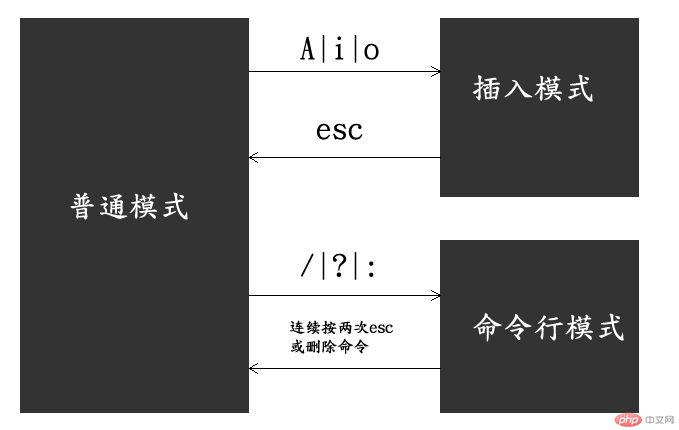
Entrer en mode édition
Lorsque nous entrons dans l'éditeur vim, il passe par défaut en mode normal. À ce stade, si vous souhaitez saisir des caractères, vous devez d'abord passer en mode insertion. Pour passer en mode insertion, vous pouvez appuyer directement sur les lettres suivantes Leurs significations sont différentes :
a insère après le curseur
A dans le. actuel Insérer
i à la fin de la ligne Insérer
i Insérer
à la début de la ligne actuelle oInsérer une nouvelle ligne en dessous
OInsérer une nouvelle ligne au-dessus
Après être entré en mode insertion, vous pouvez librement modifier le texte . Si vous souhaitez revenir au mode normal, appuyez simplement sur la touche Échap.
Enregistrer et quitter
Concernant le mode ligne de commande, aujourd'hui nous ne parlerons que de l'opération de sauvegarde et de sortie du texte, laissant les autres opérations comme la recherche et le remplacement pour plus tard. Les commandes courantes de sauvegarde et de sortie sont les suivantes :
:w Enregistrer le fichier
:wq Enregistrer et quitter
:q Quitter
:q ! Forcer la sortie sans enregistrer le fichier
:w nom de fichier Enregistrer sous
Exécuter la commande shell
Il existe une technique très pratique en mode ligne de commande vim, qui est souvent utilisée lors de l'écriture de scripts shell. La syntaxe de la commande est la suivante :
:! [command]
Il existe deux méthodes pour revenir au mode normal depuis le mode ligne de commande. La première consiste à supprimer la commande sur la ligne de commande et l'autre consiste à appuyer deux fois de suite sur la touche Échap.
Bien sûr, je ne suis pas là pour persuader tout le monde d'abandonner l'apprentissage de vim, mais j'espère que davantage de personnes se joindront à cet éditeur. Voici deux suggestions pour apprendre vim :
Utilisez hjkl pour remplacer les touches haut, bas, gauche et droite
Entraînez-vous davantage, et le plus vous pratiquez, mieux c'est. Développez votre propre mémoire musculaire
Ce qui précède est le contenu détaillé de. pour plus d'informations, suivez d'autres articles connexes sur le site Web de PHP en chinois!
 vim sauvegarder et quitter la commande
vim sauvegarder et quitter la commande
 Outils d'analyse de mégadonnées
Outils d'analyse de mégadonnées
 Que sont les logiciels de programmation en langage Go ?
Que sont les logiciels de programmation en langage Go ?
 Que se passe-t-il lorsque je n'arrive pas à me connecter au réseau ?
Que se passe-t-il lorsque je n'arrive pas à me connecter au réseau ?
 La différence entre i5 et i7
La différence entre i5 et i7
 Le rôle de l'interface VGA
Le rôle de l'interface VGA
 Comment intercepter les appels harcelants
Comment intercepter les appels harcelants
 La différence entre les ports d'accès et les ports réseau
La différence entre les ports d'accès et les ports réseau